Excel 2010 wordt, net als eerdere versies, weergegevenrasterlijnen in de spreadsheet om gebruikers eenvoudig cellenwaarden toe te voegen / te verwijderen, en respectievelijk de hoogte en breedte van rij en kolommen aan te passen. U weet misschien dat Excel 2010 de richtlijnen niet afdrukt, tenzij u ze handmatig toevoegt aan afdrukbare elementen. De meeste gebruikers kiezen ervoor om de randstijl op rasterlijnen toe te passen om hun gegevenssets prominent in de spreadsheet te plaatsen, maar er is een andere vrij gemakkelijke manier om uw gegevensset prominent te maken, en dat is door de rasterlijnen te verbergen en vervolgens de grenslijnstijlen op geselecteerde rijen toe te passen en velden; met behulp van de schakelknop Rasterlijnen-weergave kunt u de rasterlijnen verbergen en vervolgens randen toepassen op geselecteerde cellen. Als rasterlijnen uw werk echter afleiden, kunt u ze onzichtbaar maken. Dit bericht laat je weten hoe je rasterlijnen onzichtbaar kunt maken om alleen de waarden van de cellen te bekijken.
Open de spreadsheet waarin u rasterlijnen moet verbergen. Navigeer naar het tabblad Weergave en schakel vanuit de groep Tonen de optie Rasterlijnen uit.

Hierdoor worden rasterlijnen in het werkblad verborgen.
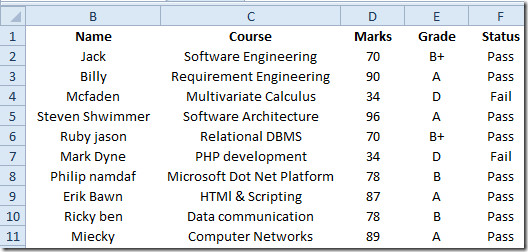
Het is vermeldenswaard dat Excel 2010biedt u geen optie om rasterlijnen permanent uit te schakelen. U kunt ze alleen uitschakelen op uw huidige werkblad of ervoor kiezen om rasterlijnen op uw hele werkmap uit te schakelen. In het venster Opties van Excel 2010 (toegankelijk via Bestand-> Opties) kunt u de huidige werkmap selecteren om rasterlijnen op alle bladen uit te schakelen. Bovendien kunt u ervoor kiezen om de standaardkleur van rasterlijnen te wijzigen. Open gewoon het venster Opties en ga naar het venster Geavanceerd, scrol omlaag naar Weergaveopties voor dit werkblad sectie en kies vervolgens uw favoriete rasterlijnkleur.
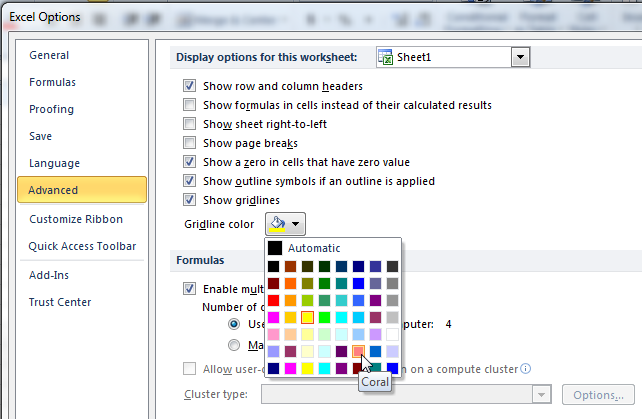













Comments